默认情况下,Eclipse不会显示我在项目中维护的.htaccess文件。它只显示包浏览器树中的一个空文件夹。如何让它显示出来?没有明显的偏好设置。
在包资源管理器中,视图的右上角有一个小向下箭头。工具提示会显示“视图菜单”。从该菜单中选择“筛选器”。
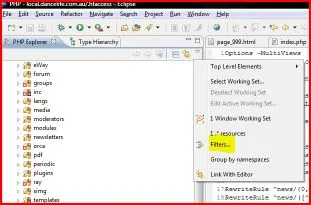
然后,取消选择“.* 资源”。
因此,Package Explorer -> View Menu -> Filters -> 取消选择 .* 资源。
对于 Eclipse Kepler 和 OS X,操作略有不同:
Package Explorer -> Customize View -> Filters -> uncheck .* resources
8
对于Project Explorer View:
1. 点击右上角的箭头(视图菜单)
2. 从菜单中选择自定义视图...选项
3. 在过滤器选项卡下取消选中*.资源复选框
4. 点击确定
--
Eclipse Juno
1
Cory 是正确的。
@ 如果您正在使用 Eclipse PDT,可以通过打开 PHP 资源管理器视图来完成此操作。
我刚刚花了大约半个小时寻找那个小箭头,直到我实际查找了“PHP 资源管理器”视图。这里是一张截图:
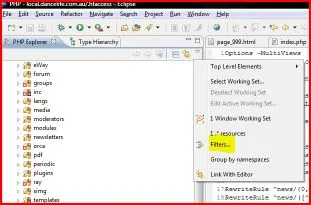
我正在使用64位的PHP开发人员专用版Eclipse,版本为Helios服务发布2。
它附带了RSE(远程系统探测器)...
以上解决方案都对我无效...我所做的类似于scubabble的答案,但在点击RSE包资源管理器顶部的向下箭头(视图菜单)后,我必须将鼠标悬停在“首选项”上并单击“Remote Systems”。
然后,在出现的首选项窗口左侧打开“Remote Systems”导航树,进入“文件”。
在一系列文件类型列表下,有一个未选中的复选框:“显示隐藏文件”。
勾选它!
2
在 Mac 上: Eclipse -> 首选项 -> 远程系统 -> 文件 -> 单击“显示隐藏文件”。
1
查看我的Red Hat Developer Studio(大约是Eclipse 3.2),我发现列表中的顶部项目是“.*资源”,默认情况下被排除在外。
在我的情况下,我想要查看.htaccess文件,但不包括其他所有的.*资源。
在Zend Studio for Eclipse中,在PHP Explorer(而不是Remote System Explorer)中,单击向下的箭头(靠近左/右箭头)。
选择过滤器。
取消选中.*资源
在“名称筛选模式”区域中,输入要忽略的文件名。
我使用了:
.svn,.cvs,.DS_Store,.buildpath,.project
原文链接
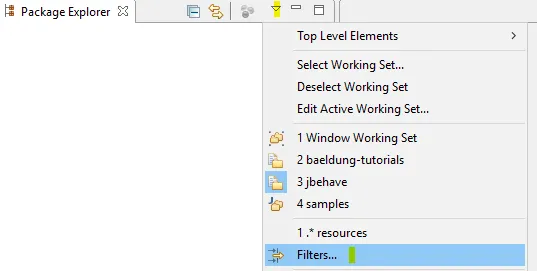
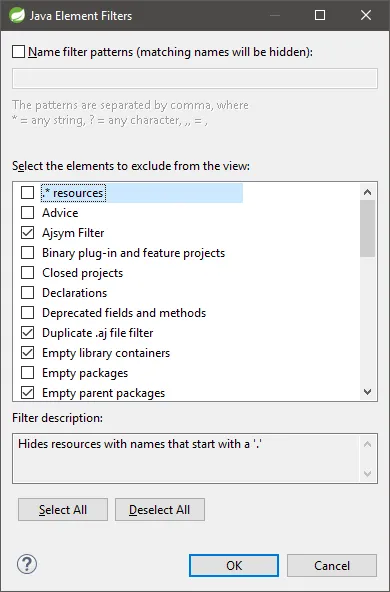

.gitignore的文件,但排除所有以.开头的其他文件? - Edward